excel2007表格如何加密的教程
excel部分数据加密方法
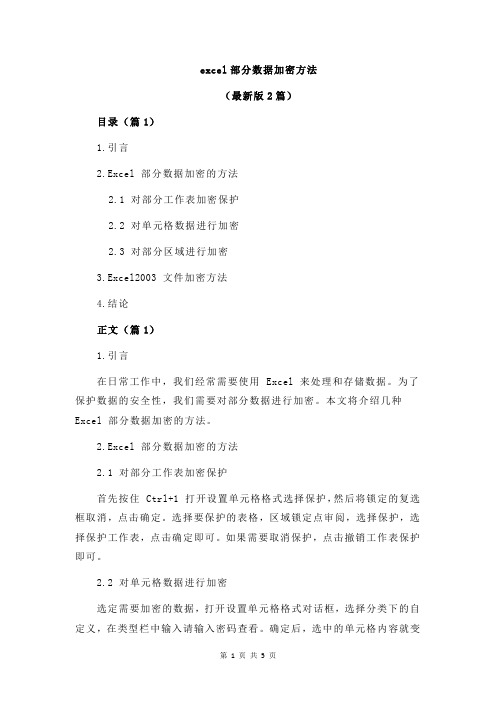
excel部分数据加密方法(最新版2篇)目录(篇1)1.引言2.Excel 部分数据加密的方法2.1 对部分工作表加密保护2.2 对单元格数据进行加密2.3 对部分区域进行加密3.Excel2003 文件加密方法4.结论正文(篇1)1.引言在日常工作中,我们经常需要使用 Excel 来处理和存储数据。
为了保护数据的安全性,我们需要对部分数据进行加密。
本文将介绍几种Excel 部分数据加密的方法。
2.Excel 部分数据加密的方法2.1 对部分工作表加密保护首先按住 Ctrl+1 打开设置单元格格式选择保护,然后将锁定的复选框取消,点击确定。
选择要保护的表格,区域锁定点审阅,选择保护,选择保护工作表,点击确定即可。
如果需要取消保护,点击撤销工作表保护即可。
2.2 对单元格数据进行加密选定需要加密的数据,打开设置单元格格式对话框,选择分类下的自定义,在类型栏中输入请输入密码查看。
确定后,选中的单元格内容就变成了请输入密码查看。
但是单击单元格之后,在状态栏中还是可以看见数据。
取消加密的方法是再次打开单元格格式设置对话框,选择分类下的自定义,在在类型栏中找到通用,点确定后,单元格的内容就变回原来的样子。
2.3 对部分区域进行加密打开要操作的表格,全选单元格,然后按【Ctrl+1】打开自定义对话框,点击【保护】。
在【保护】里去掉勾选【锁定】,然后点击【确定】。
选定要加密的单元格区域,然后再次按【Ctrl+1】打开自定义。
3.Excel2003 文件加密方法进入 Excel2003 后,单击菜单栏的工具,然后选择最下面的选项按钮,在弹出的选项窗口中,我们选择安全性,此时,我们就可以在打开权限密码后面的框中输入密码了,输入后按确定按钮,再重新输入一遍即可。
设置密码有两项:第一项是打开权限密码,指的是如果将该表格设置密码保存后,必须输入密码才可以打开预览或修改该表格;第二项是修改权限密码,指的是设置该密码后,我们可以预览读取该表格,但是不能对其修改保存,若修改后保存为副本。
Excel数据保护技巧教你如何设置密码和权限保护工作表和工作簿
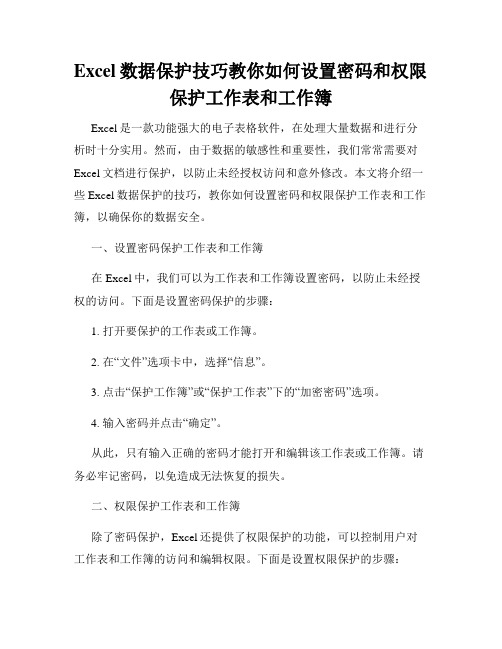
Excel数据保护技巧教你如何设置密码和权限保护工作表和工作簿Excel是一款功能强大的电子表格软件,在处理大量数据和进行分析时十分实用。
然而,由于数据的敏感性和重要性,我们常常需要对Excel文档进行保护,以防止未经授权访问和意外修改。
本文将介绍一些Excel数据保护的技巧,教你如何设置密码和权限保护工作表和工作簿,以确保你的数据安全。
一、设置密码保护工作表和工作簿在Excel中,我们可以为工作表和工作簿设置密码,以防止未经授权的访问。
下面是设置密码保护的步骤:1. 打开要保护的工作表或工作簿。
2. 在“文件”选项卡中,选择“信息”。
3. 点击“保护工作簿”或“保护工作表”下的“加密密码”选项。
4. 输入密码并点击“确定”。
从此,只有输入正确的密码才能打开和编辑该工作表或工作簿。
请务必牢记密码,以免造成无法恢复的损失。
二、权限保护工作表和工作簿除了密码保护,Excel还提供了权限保护的功能,可以控制用户对工作表和工作簿的访问和编辑权限。
下面是设置权限保护的步骤:1. 打开要保护的工作表或工作簿。
2. 在“审阅”选项卡中,选择“保护工作表”或“保护工作簿”。
3. 在弹出的对话框中,选择“限制编辑”。
4. 在“权限”选项卡中,选择需要限制的权限,如“只读”、“插入”、“删除”等。
5. 点击“确定”。
现在,只有具有相应权限的用户才能进行相应的操作,其他用户将无法编辑或修改工作表或工作簿中的内容。
这样能有效避免数据被误操作或被恶意篡改的风险。
三、取消密码和权限保护在某些情况下,你可能需要取消密码保护或权限保护。
下面是取消保护的步骤:取消密码保护:1. 打开被密码保护的工作表或工作簿。
2. 在“文件”选项卡中,选择“信息”。
3. 点击“保护工作簿”或“保护工作表”下的“加密密码”选项。
4. 清空密码框中的内容并点击“确定”。
这样,密码保护将被取消,任何人都可以自由地访问和编辑工作表或工作簿。
取消权限保护:1. 打开被权限保护的工作表或工作簿。
EXCEL加密方法
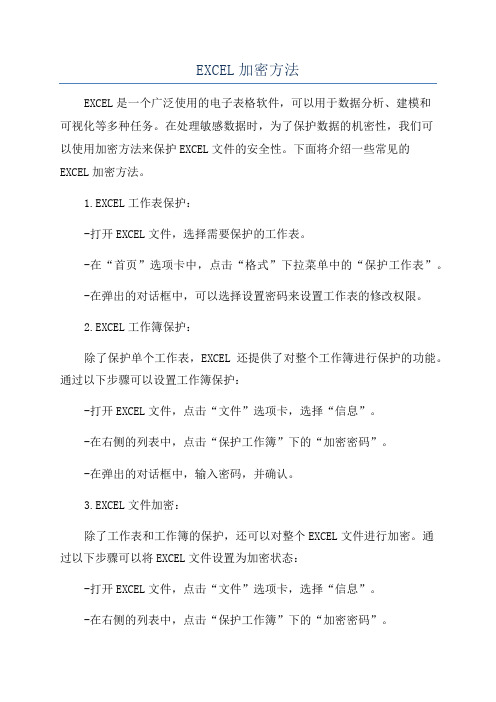
EXCEL加密方法EXCEL是一个广泛使用的电子表格软件,可以用于数据分析、建模和可视化等多种任务。
在处理敏感数据时,为了保护数据的机密性,我们可以使用加密方法来保护EXCEL文件的安全性。
下面将介绍一些常见的EXCEL加密方法。
1.EXCEL工作表保护:-打开EXCEL文件,选择需要保护的工作表。
-在“首页”选项卡中,点击“格式”下拉菜单中的“保护工作表”。
-在弹出的对话框中,可以选择设置密码来设置工作表的修改权限。
2.EXCEL工作簿保护:除了保护单个工作表,EXCEL还提供了对整个工作簿进行保护的功能。
通过以下步骤可以设置工作簿保护:-打开EXCEL文件,点击“文件”选项卡,选择“信息”。
-在右侧的列表中,点击“保护工作簿”下的“加密密码”。
-在弹出的对话框中,输入密码,并确认。
3.EXCEL文件加密:除了工作表和工作簿的保护,还可以对整个EXCEL文件进行加密。
通过以下步骤可以将EXCEL文件设置为加密状态:-打开EXCEL文件,点击“文件”选项卡,选择“信息”。
-在右侧的列表中,点击“保护工作簿”下的“加密密码”。
-在弹出的对话框中,选择“设置密码进行打开”或“设置密码进行修改”。
-输入密码,并确认。
4.EXCELVBA代码保护:如果EXCEL文件中包含VBA宏代码,可以对代码进行保护,防止他人修改或查看代码。
通过以下步骤可以设置VBA代码保护:-在弹出的对话框中,选择“保护工程和窗口”,输入密码并确认。
需要注意的是,加密方法可以提高EXCEL文件的安全性,但并不能完全防止破解。
因此,在使用加密方法时,建议使用复杂的密码,并定期更改密码,同时对EXCEL文件进行备份。
此外,EXCEL还可以通过秘密保护设置来限制对敏感数据的访问权限。
通过以下步骤可以设置秘密保护:-打开EXCEL文件,点击“文件”选项卡,选择“信息”。
-在右侧的列表中,点击“属性”下的“高级属性”。
综上所述,通过工作表、工作簿和文件的保护、VBA代码的保护以及秘密保护设置,可以加强EXCEL文件的安全性,保护敏感数据的机密性。
Excel中进行加密文档类型的操作方法
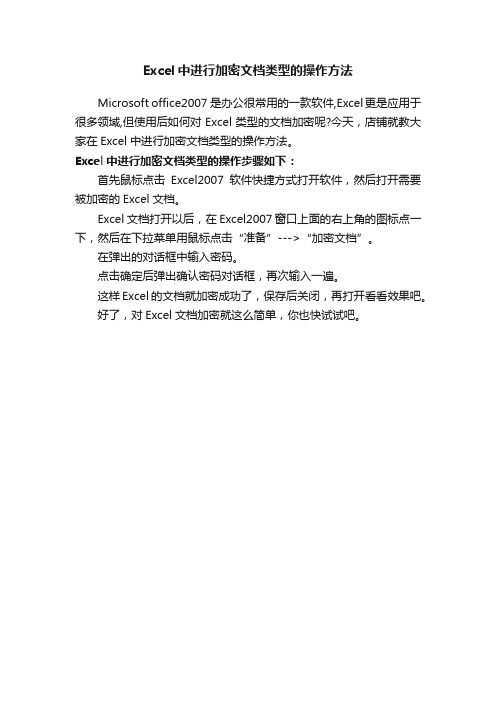
Excel中进行加密文档类型的操作方法
Microsoft office2007 是办公很常用的一款软件,Excel更是应用于很多领域,但使用后如何对Excel类型的文档加密呢?今天,店铺就教大家在Excel中进行加密文档类型的操作方法。
Excel中进行加密文档类型的操作步骤如下:
首先鼠标点击Excel2007软件快捷方式打开软件,然后打开需要被加密的Excel文档。
Excel文档打开以后,在Excel2007窗口上面的右上角的图标点一下,然后在下拉菜单用鼠标点击“准备”--->“加密文档”。
在弹出的对话框中输入密码。
点击确定后弹出确认密码对话框,再次输入一遍。
这样Excel的文档就加密成功了,保存后关闭,再打开看看效果吧。
好了,对Excel文档加密就这么简单,你也快试试吧。
07版excel隐藏表格后加密
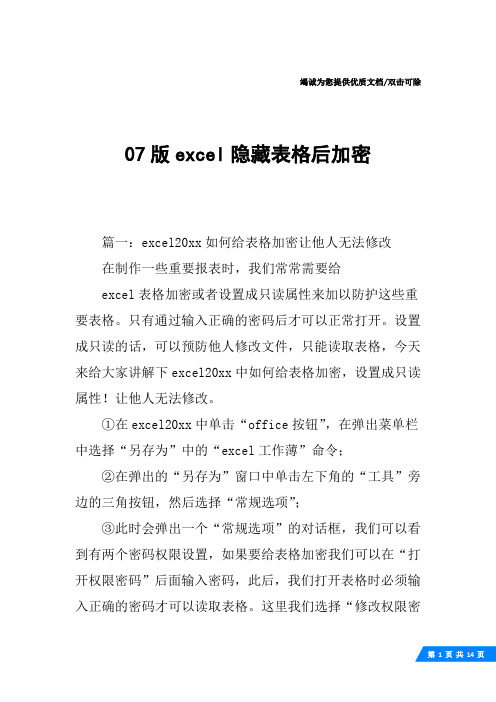
竭诚为您提供优质文档/双击可除07版excel隐藏表格后加密篇一:excel20xx如何给表格加密让他人无法修改在制作一些重要报表时,我们常常需要给excel表格加密或者设置成只读属性来加以防护这些重要表格。
只有通过输入正确的密码后才可以正常打开。
设置成只读的话,可以预防他人修改文件,只能读取表格,今天来给大家讲解下excel20xx中如何给表格加密,设置成只读属性!让他人无法修改。
①在excel20xx中单击“office按钮”,在弹出菜单栏中选择“另存为”中的“excel工作薄”命令;②在弹出的“另存为”窗口中单击左下角的“工具”旁边的三角按钮,然后选择“常规选项”;③此时会弹出一个“常规选项”的对话框,我们可以看到有两个密码权限设置,如果要给表格加密我们可以在“打开权限密码”后面输入密码,此后,我们打开表格时必须输入正确的密码才可以读取表格。
这里我们选择“修改权限密码”在后面输入密码,然后将“建议只读”勾选,再确定,然后在弹出的“确认密码”中重新输入一遍刚才输入的密码;④最后单击“保存”按钮即可。
以后当我们再次打开该表格时就回提示“请输入密码以获取写权限,或以只读方式打开。
”篇二:excel文件的加密与隐藏1、excel文件的加密与隐藏如果你不愿意自己的excel文件被别人查看,那么你可以给它设置密码保护,采用在保存文件时用加密的方法就可以实现保护目的,在这里要特别注意的是,自己设定的密码一定要记住,否则自己也将被视为非法入侵者而遭拒绝进入。
给文件加密的具体方法为:a、单击“文件”菜单栏中的“保存或者(另存为)”命令后,在弹出的“保存或者(另存为)”的对话框中输入文件名;b、再单击这个对话框中“工具”栏下的“常规选项”按钮,在弹出的“保存选项”的对话框中输入自己的密码;这里要注意,它提供了两层保护,如果你也设置了修改权限密码的话,那么即使文件被打开也还需要输入修改权限的密码才能修改。
c、单击“确定”按钮,在弹出的密码确认窗口中重新输入一遍密码,再点击“确认”,最后点“保存”完成文件的加密工作。
Excel表格如何加密,使不能插入和删除工作表?
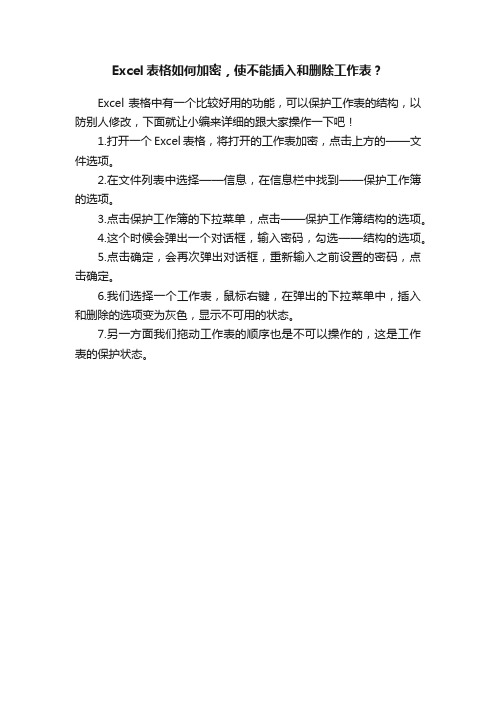
Excel表格如何加密,使不能插入和删除工作表?
Excel表格中有一个比较好用的功能,可以保护工作表的结构,以防别人修改,下面就让小编来详细的跟大家操作一下吧!
1.打开一个Excel表格,将打开的工作表加密,点击上方的——文件选项。
2.在文件列表中选择——信息,在信息栏中找到——保护工作簿的选项。
3.点击保护工作簿的下拉菜单,点击——保护工作簿结构的选项。
4.这个时候会弹出一个对话框,输入密码,勾选——结构的选项。
5.点击确定,会再次弹出对话框,重新输入之前设置的密码,点击确定。
6.我们选择一个工作表,鼠标右键,在弹出的下拉菜单中,插入和删除的选项变为灰色,显示不可用的状态。
7.另一方面我们拖动工作表的顺序也是不可以操作的,这是工作表的保护状态。
Excel2007使用技巧——Excel的数据保护
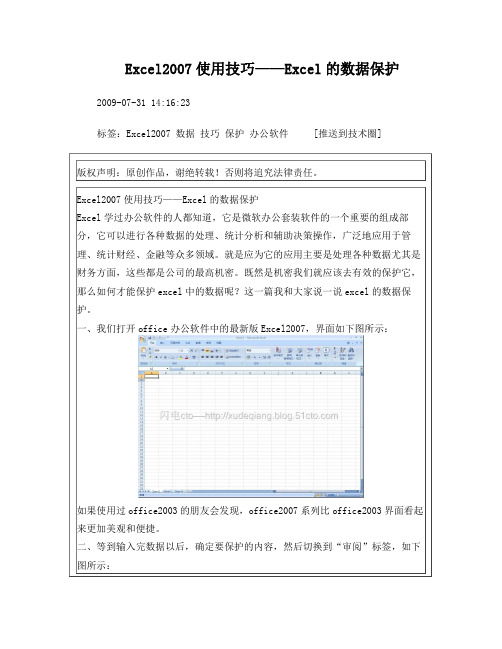
Excel2007使用技巧——Excel的数据保护2009-07-31 14:16:23
标签:Excel2007 数据技巧保护办公软件[推送到技术圈]
版权声明:原创作品,谢绝转载!否则将追究法律责任。
Excel2007使用技巧——Excel的数据保护
Excel学过办公软件的人都知道,它是微软办公套装软件的一个重要的组成部分,它可以进行各种数据的处理、统计分析和辅助决策操作,广泛地应用于管理、统计财经、金融等众多领域。
就是应为它的应用主要是处理各种数据尤其是财务方面,这些都是公司的最高机密。
既然是机密我们就应该去有效的保护它,那么如何才能保护excel中的数据呢?这一篇我和大家说一说excel的数据保护。
一、我们打开office办公软件中的最新版Excel2007,界面如下图所示:
如果使用过office2003的朋友会发现,office2007系列比office2003界面看起来更加美观和便捷。
二、等到输入完数据以后,确定要保护的内容,然后切换到“审阅”标签,如下图所示:
三、单击‘更改’选项卡中的“保护工作表”按钮
,之后就弹出“保护工作表”对话框,如下图所示:
四、在“保护工作表”对话框中勾选“保护工作表及锁定的单元格内容”复选框,然后在“取消工作表保护时使用的密码”框中输入密码。
接着在下面选择要保护的内容,单击确定就完成了Excel的数据保护。
如下图:。
excel2007给表格加密的教程

本文整理于网络,仅供阅读参考
excel2007给表格加密的教程
excel2007给表格加密的教程(一)步骤1:打开excel2007,单击左上角的“office按钮”,然后选择“准备”,在弹出的列表中点击“加密文档”即可对表格进行加密。
excel2007给表格加密的教程(二) 步骤1:进入excel后,单击菜单栏的“工具”,然后选择最下面的“选项”按钮,在弹出的“选项”窗口中,我们选择“安全性”,此时,我们就可以在“打开权限密码”后面的框中输入密码了,输入后按确定按钮,再重新输入一遍即可。
提示:设置密码有两项
步骤2:“打开权限密码”指的是如果将该表格设置密码保存后,必须输入密码才可以打开预览或修改该表格。
步骤3:“修改权限密码”指的是设置该密码后,我们可以预览读取该表格,但是不能对其修改保存,若修改后保存为副本。
看了excel2007给表格加密的教程。
- 1、下载文档前请自行甄别文档内容的完整性,平台不提供额外的编辑、内容补充、找答案等附加服务。
- 2、"仅部分预览"的文档,不可在线预览部分如存在完整性等问题,可反馈申请退款(可完整预览的文档不适用该条件!)。
- 3、如文档侵犯您的权益,请联系客服反馈,我们会尽快为您处理(人工客服工作时间:9:00-18:30)。
本文整理于网络,仅供阅读参考
excel2007表格如何加密的教程
excel2007表格如何加密的教程:
加密步骤1:在桌面右键单击【新建】,如下图所示;
加密步骤2:选择【microsoft office excel 工作表】,如下图所示;
加密步骤3:选中新建的工作表,右键单击【打开】,如下图所示;
加密步骤4:单击右上角的【符号】,如下图所示;
加密步骤5:单击【准备】,如下图所示;
加密步骤6:单击【加密文档】,如下图所示;
加密步骤7:设置密码,如下图所示;
加密步骤8:单击【确定】,如下图所示;
加密步骤9:在此输入密码,单击【确定】,如下图所示;
加密步骤10:退出工作表,提示是否保存工作表,单击【是】,如下图所示;
加密步骤11:再次打开该文档,如下图所示;
加密步骤12:输入设置的密码,如下图所示;
看了excel2007表格如何加密的教程。
